¿No estás seguro de cómo transferir archivos entre OneDrive y un servidor FTP? Esta guía cubre las formas más fáciles y seguras de transferir datos entre ambas plataformas.
Una de las opciones más convenientes es usar una herramienta de terceros como CloudMounter, que te permite montar tanto OneDrive como FTP como unidades locales. Alternativamente, puedes descargar manualmente los archivos de una plataforma a tu computadora y luego subirlos a la otra. A continuación, te guiaremos por ambos métodos.
Migrar datos de OneDrive al servidor FTP en Windows
Una forma de mover carpetas o archivos es primero descargándolos a tu PC y luego subiéndolos a un servidor remoto. Este método está disponible solo para usuarios de Windows, ya que Finder en macOS te permite ver y descargar archivos FTP pero no subirlos.
Así es como se hace:
- Dirígete a la página web de OneDrive e inicia sesión en tu cuenta de Microsoft.
- Haz clic en “Mis archivos” en la barra lateral izquierda y selecciona los archivos o carpetas que deseas descargar.
- Selecciona Descargar en el menú superior o haz clic derecho en el archivo y elige Descargar. Luego, guarda los archivos o carpetas en tu disco local.
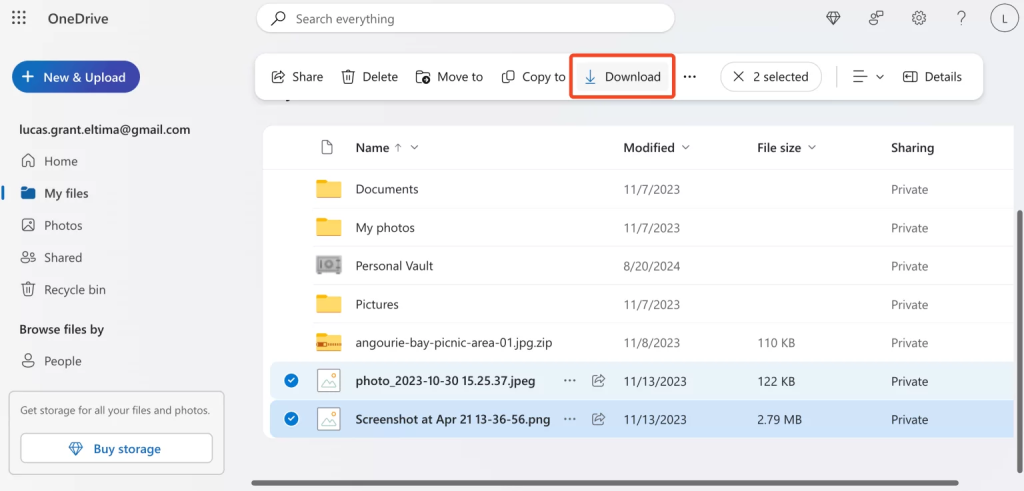
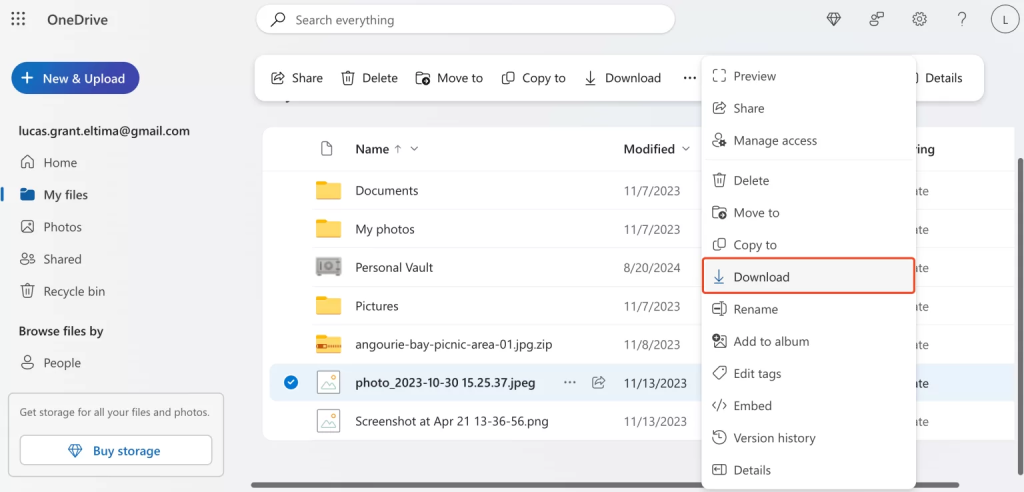
Abre el Explorador de archivos y conéctate al servidor FTP yendo a Este equipo > Agregar una ubicación de red, escribe la dirección FTP e inicia sesión.
Sube los archivos que acabas de descargar a tu servidor FTP.
Mover archivos FTP a la carpeta de OneDrive
Para transferir archivos de vuelta desde FTP a la carpeta de OneDrive, guárdalos en tu computadora y luego súbelos a OneDrive. Aquí te explicamos cómo hacerlo:
- Abre tu administrador de archivos para conectarte al servidor FTP.
• Si estás en Windows, abre el Explorador de archivos y ve a Este equipo > Agregar una ubicación de red, escribe la dirección FTP e inicia sesión.
• Si estás en macOS, abre Finder y ve a Ir > Conectarse al servidor (o ⌘K), ingresa la dirección del servidor y tus credenciales. - Selecciona los archivos FTP que deseas mover y descárgalos a tu computadora.
- En OneDrive, haz clic en “+Nuevo y Cargar” y selecciona los archivos o carpetas que descargaste del servidor FTP.
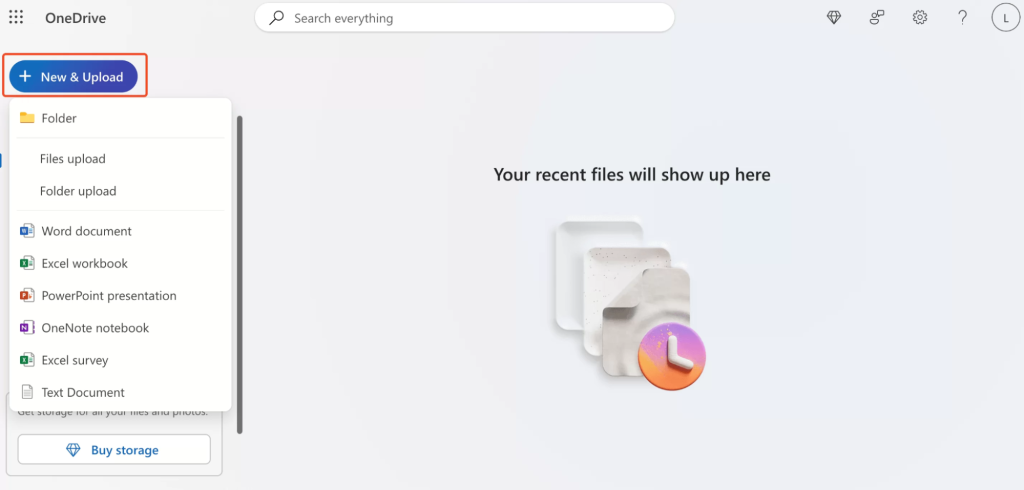
4. Los archivos o carpetas comenzarán a cargarse en OneDrive.
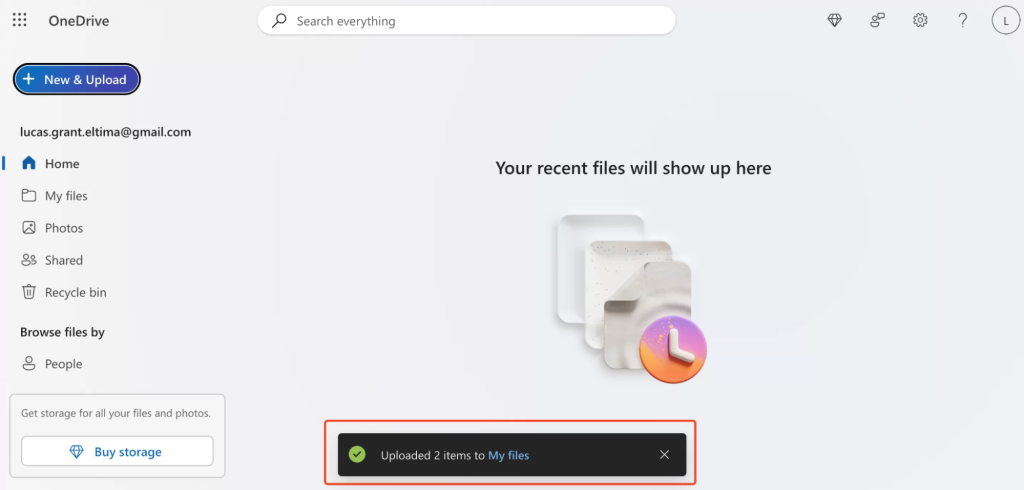
Cómo transferir desde OneDrive a FTP con CloudMounter
¿Buscas una forma más sencilla de transferir archivos de OneDrive a FTP? CloudMounter es un gestor de almacenamiento en la nube todo en uno que te permite montar FTP como una unidad de red, para que puedas mover archivos con solo arrastrar y soltar. Así es como funciona:
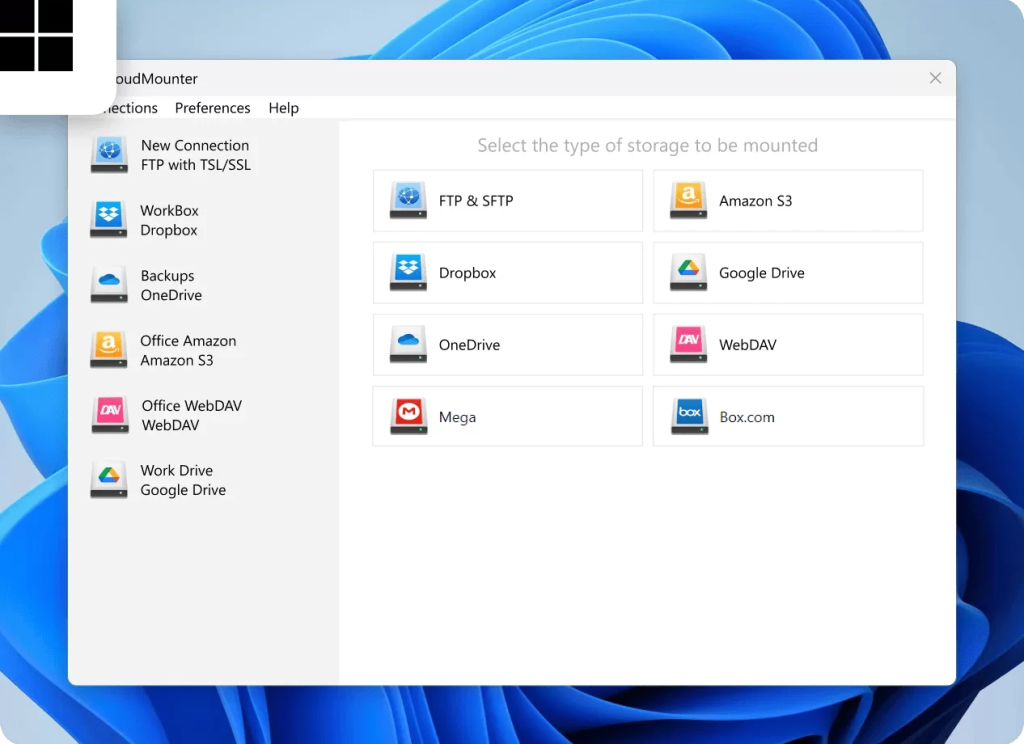
3. Ingresa los detalles de tu cuenta de OneDrive y FTP en los campos de configuración.
4. Haz clic en Montar para mapear tu cuenta de almacenamiento como una unidad de red.
5. Una vez conectado, ambos aparecerán en tu administrador de archivos como unidades locales normales.
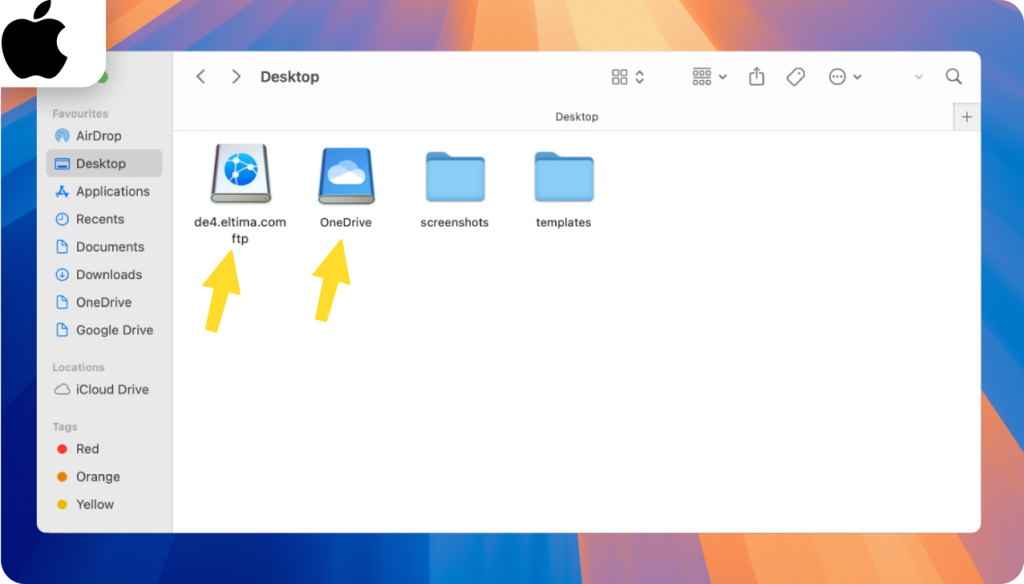
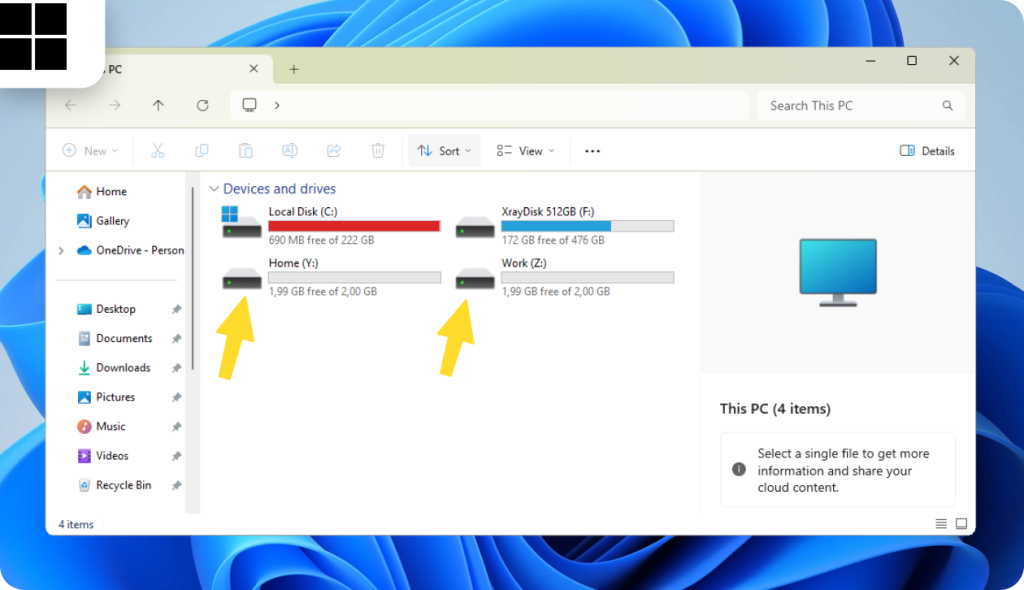
6. Ahora puedes copiar archivos fácilmente entre OneDrive y FTP, igual que lo harías entre carpetas normales en Finder o el Explorador de archivos.
10 beneficios principales de CloudMounter
Aquí tienes 10 beneficios de usar CloudMounter:
- Compatible con varios proveedores de almacenamiento. Funciona con muchas opciones de almacenamiento. CloudMounter se conecta a Dropbox, Google Drive, Amazon S3 y servidores remotos mediante los protocolos WebDAV, SFTP, FTPS y FTPES.
- Gestión unificada y transferencia entre almacenamientos. CloudMounter te permite manejar archivos de diferentes cuentas en la nube directamente desde tu gestor de archivos, para que no tengas que alternar entre aplicaciones o pestañas del navegador.
- Mejora el rendimiento del sistema. La aplicación funciona directamente en Finder o el Explorador de archivos, por lo que no necesitas aplicaciones adicionales de nube que consuman tu RAM. Es una forma limpia y ligera de manejar todo tu almacenamiento sin ralentizar tu computadora.
- Sin duplicación local de archivos. CloudMounter te permite trabajar con tus archivos en línea sin guardarlos en tu computadora, así mantienes libre tu disco duro. Es perfecto si tienes poco espacio de almacenamiento o no quieres sincronizar todo.
- Trabaja sin conexión en macOS. Trabaja fácilmente con tus archivos incluso si no tienes una conexión a internet activa.
- Soporte para múltiples cuentas de almacenamiento. CloudMounter facilita el trabajo en equipo permitiéndote conectar y gestionar varias cuentas en la nube a la vez, incluyendo tanto OneDrive Personal y Empresarial.
- Accede a tus archivos en línea al instante, desde cualquier lugar. Omite la sincronización y descarga, y abre, administra y mueve fácilmente archivos entre diferentes cuentas en la nube.
- Seguridad avanzada y privacidad de los datos. El software utiliza cifrado AES de 256 bits del lado del cliente para mantener tus datos seguros, y solo tú puedes desbloquearlos. Todas las contraseñas y la información sensible se almacenan de forma segura en el Llavero de macOS o el Administrador de credenciales de Windows.
- Acceso bajo demanda para ahorrar almacenamiento local. Ahorra almacenamiento local con el acceso bajo demanda, lo cual es ideal para manejar archivos grandes como videos o modelos 3D.
- Compartir archivos fácilmente. Puedes compartir archivos al instante con un enlace HTTP directamente desde el menú contextual. No necesitas acceder al sitio o la app de OneDrive.
Conclusión
Hay varias formas de mover archivos entre un servidor FTP remoto y OneDrive. El método manual consiste en descargar los archivos de una plataforma a tu ordenador y luego subirlos a la otra, lo cual puede llevar tiempo y requiere suficiente espacio de almacenamiento disponible.
Alternativamente, puedes usar una herramienta de terceros como CloudMounter para montar tanto el servidor FTP como OneDrive como unidades locales, permitiéndote mover archivos entre ellos de la misma manera que lo harías entre carpetas normales en tu ordenador.

